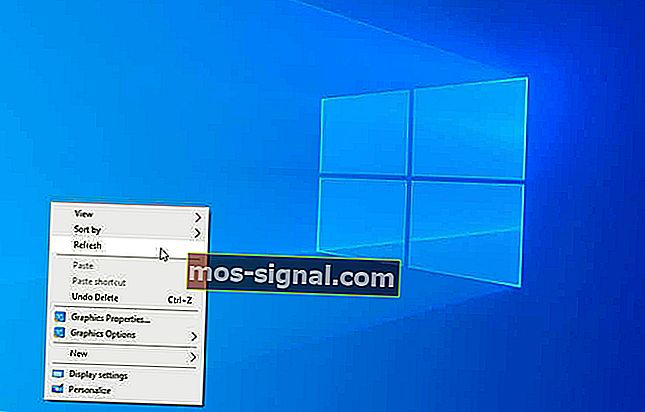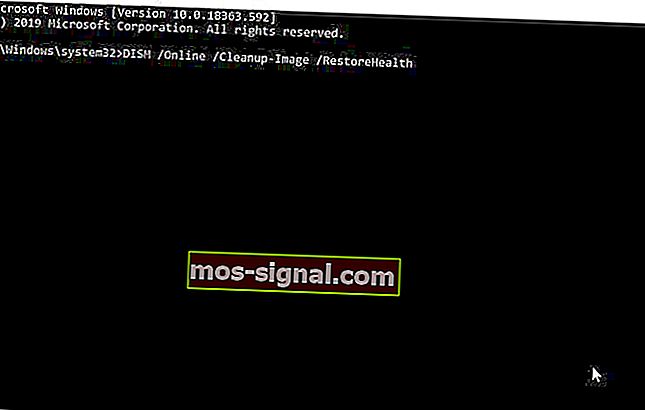Що таке папка «Знімні пристрої зберігання» на моєму робочому столі?
- Можливо, ви помітили у своїй папці папку «Знімні пристрої зберігання» і не знаєте, що з нею робити.
- Це папка-привид, яку неможливо видалити, але певні методи відновлення або відновлення системи можуть допомогти.
- Ви можете знайти корисні посібники з усунення несправностей у нашому спеціальному Центрі помилок Windows 10.
- Крім того, погляньте на наш розділ системних помилок, щоб отримати докладніші вказівки та виправлення.

Після редагування деяких фотографій на своєму комп’ютері або після використання SD-карти як додаткового накопичувача багато користувачів повідомили, що на їхньому робочому столі раптово з’явилася нова папка, яка називається «Знімні пристрої зберігання».
Папка містить доступні пристрої та диски на комп'ютері (іноді вона порожня) і не може бути видалена. Насправді користувачі неохоче видаляли його, побоюючись, що це може вплинути на всю ОС.
Про цю папку було повідомлено вперше в 2018 році, і вона також була пов’язана з жовтневою Windows 10 того ж року, що викликало багато проблем. Подальші сукупні оновлення Windows 10, схоже, не виправили ситуацію.
Хоча точна причина появи цієї папки невідома, користувачі спробували кілька способів позбутися її, не завдаючи шкоди системі.
Як видалити папку знімних пристроїв зберігання даних?
1. Оновіть робочий стіл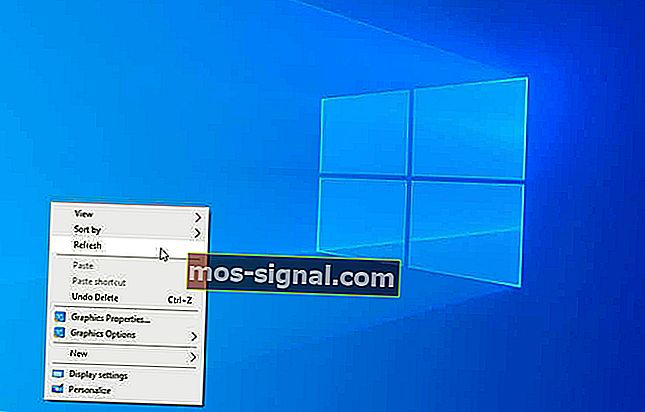
Це найпростіше і найпоширеніше розумне рішення, яке застосовували багато користувачів для позбавлення від папки.
А саме, клацнувши правою кнопкою миші на робочому столі та вибравши опцію Оновити, тимчасові файли слід видалити. Це рішення видалило папку, але лише на певний час. Багато користувачів згадували, що папка з’явилася знову.
У цьому випадку ви можете спробувати наступне рішення.
2. Запустіть команду DISM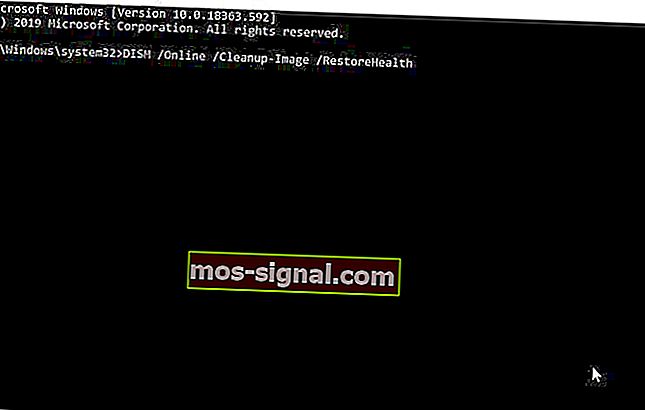
- У рядку пошуку введіть cmd .
- Натисніть Запустити від імені адміністратора .
- У вікні командного рядка введіть
DISM /Online /Cleanup-Image /RestoreHealthі натисніть Enter .
Процес повинен зайняти близько 10-20 хвилин, і він повинен виправити всі несправні файли реєстру.
Оскільки папка «Знімні пристрої зберігання» підключена до неправильно налаштованих системних налаштувань або непрацюючих записів у реєстрі Windows, це сканування має вирішити проблему.
Прочитайте цю статтю, щоб дізнатися все, що потрібно знати про інструмент DISM у Windows 10
3. Запустіть антивірусне сканування
Можливо, на вашому пристрої відсутні важливі оновлення або він може не працювати належним чином через вірус чи шкідливе програмне забезпечення. Ми рекомендуємо глибоке антивірусне сканування, щоб бути впевненим. Ви можете використовувати вбудований засіб безпеки Windows, Windows Defender або сторонній антивірусний інструмент.
Отже, це будуть рекомендовані та зручні рішення, які допоможуть вам видалити папку Removable Storage Devices.
Ми пропустили крок перезавантаження, який іноді корисний для видалення тимчасових файлів; також, ми не рекомендували нову інсталяцію ОС, оскільки це більш складна робота і, мабуть, непотрібна на цьому етапі.
Якщо у вас є коментарі, пов’язані з цією темою, будь ласка, використовуйте спеціальний розділ нижче.
Поширені запитання: Дізнайтеся більше про папки на робочому столі
- Що таке папка на робочому столі?
Папка робочого столу - це звичайна папка, яка включає всі файли, які ви зберегли на робочому столі комп’ютера. Ви можете дослідити це місце, використовуючи абсолютно новий Провідник файлів Windows 10.
- Чи погано зберігати файли на робочому столі?
Не обов'язково. Основна причина збереження файлів на робочому столі - це легкий доступ. Якщо ви хочете налаштувати свій робочий стіл, перегляньте наше найкраще програмне забезпечення для налаштування робочого столу Windows 10.
- Робочий стіл на диску C?
Так, папка робочого столу знаходиться на диску C. Найпростіший спосіб отримати доступ - створити ярлик на робочому столі. Погляньте на наш вибір найкращого програмного скорочення для Windows 10.